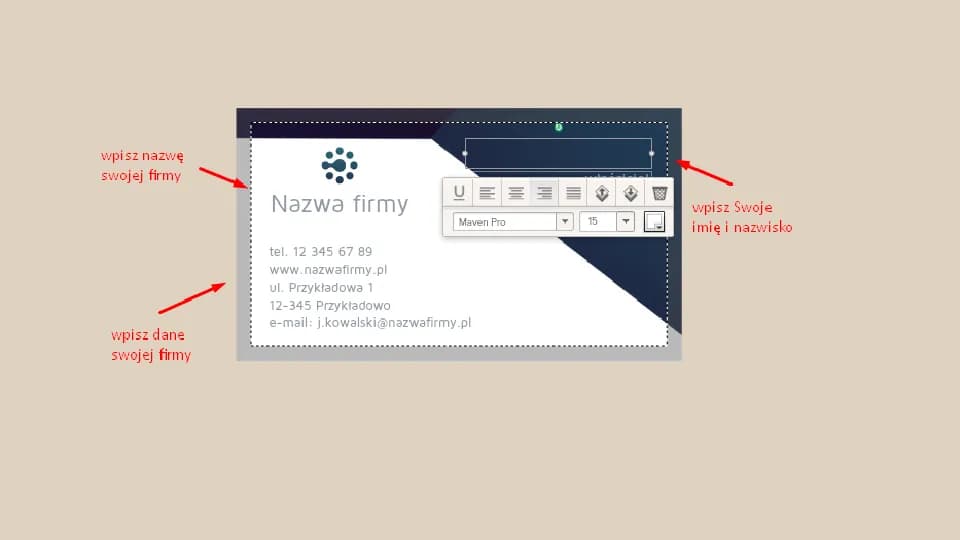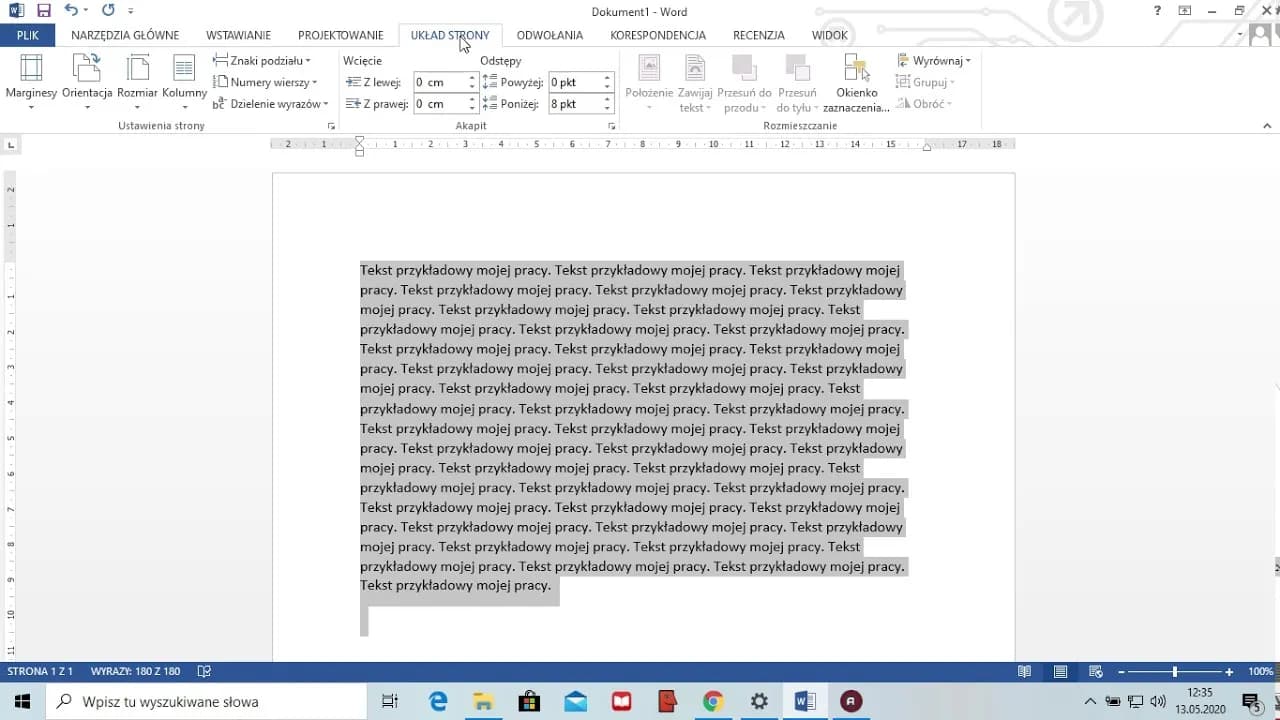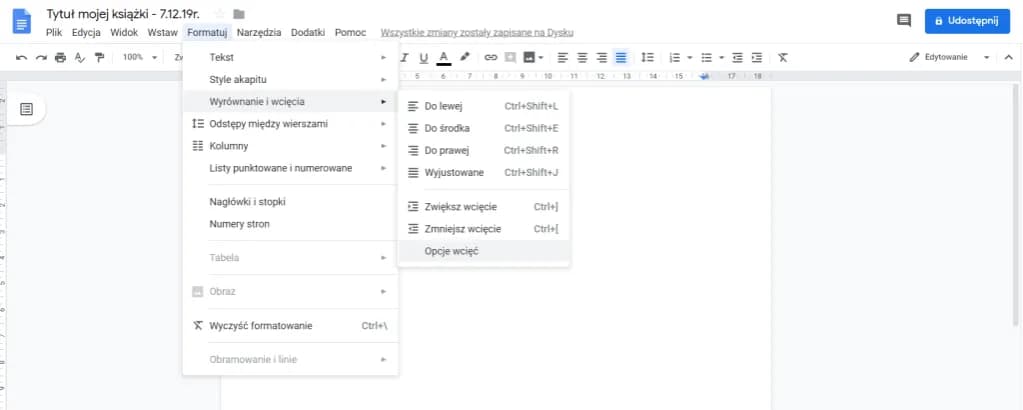Tworzenie wizytówek w programie Word to prosty proces, który pozwala na stworzenie profesjonalnych i estetycznych kart w kilka minut. Wystarczy kilka kroków, aby zaprojektować wizytówki, które będą idealnie odzwierciedlać Twoją markę lub osobisty styl. Dzięki intuicyjnym narzędziom w Wordzie, możesz łatwo dostosować rozmiar, czcionki i kolory, a także dodać logo i inne elementy graficzne.
W tym artykule przedstawimy szczegółowy przewodnik, który pomoże Ci w każdym etapie tworzenia wizytówek. Niezależnie od tego, czy potrzebujesz wizytówek do celów biznesowych, czy prywatnych, nasza instrukcja krok po kroku sprawi, że proces ten będzie szybki i przyjemny.
Kluczowe informacje:- Ustaw odpowiedni rozmiar dokumentu na standardowe wymiary wizytówki, np. 90x50 mm.
- Dodaj pola tekstowe, aby umieścić wszystkie istotne dane, takie jak imię, nazwisko i dane kontaktowe.
- Dostosuj czcionki i kolory, aby wizytówki były czytelne i atrakcyjne wizualnie.
- Wstaw logo firmy, aby nadać wizytówkom profesjonalny wygląd.
- Skorzystaj z wbudowanych szablonów w Wordzie, które ułatwiają projektowanie.
- Przygotuj wizytówki do druku, wybierając odpowiedni papier i ustawienia drukowania.
Jak przygotować dokument do tworzenia wizytówek w Wordzie
Przygotowanie dokumentu do tworzenia wizytówek w programie Word to kluczowy krok w procesie ich projektowania. Właściwe ustawienie rozmiaru i układu dokumentu zapewni, że wizytówki będą wyglądać profesjonalnie i estetycznie. W tym sekcji omówimy, jak skonfigurować dokument, aby spełniał standardowe wymagania wizytówek.
Ważne jest, aby zrozumieć, że wizytówki mają określone wymiary, które należy uwzględnić w dokumencie. Ustawienie odpowiedniego rozmiaru dokumentu oraz marginesów to pierwszy krok do stworzenia atrakcyjnych wizytówek, które będą dobrze się prezentować zarówno w wersji cyfrowej, jak i drukowanej.
Ustawienie rozmiaru dokumentu dla wizytówek
Aby stworzyć wizytówki, należy najpierw ustawić dokument na odpowiedni rozmiar. Standardowe wymiary wizytówki to 90x50 mm. W programie Word można to zrobić, przechodząc do zakładki „Układ” i wybierając „Rozmiar”. Następnie kliknij „Więcej rozmiarów papieru”, aby wprowadzić własne wymiary. Upewnij się, że wybrany rozmiar jest zgodny z wymaganiami drukarni, jeśli planujesz je wydrukować.
Wybór odpowiedniego układu i marginesów dla wizytówek
Kiedy dokument ma już ustawiony odpowiedni rozmiar, należy skonfigurować marginesy. Wybór właściwych marginesów pozwala na efektywne wykorzystanie przestrzeni na wizytówce. Zazwyczaj marginesy powinny być ustawione na około 5 mm, co zapewnia odpowiednią przestrzeń dla tekstu i grafiki. Warto także rozważyć układ, który najlepiej pasuje do Twojego projektu - czy to układ poziomy, czy pionowy.
Wybór odpowiedniego układu i marginesów dla wizytówek
Po ustawieniu rozmiaru dokumentu, kolejnym krokiem w procesie tworzenia wizytówek w programie Word jest wybór odpowiedniego układu i marginesów. Odpowiednie marginesy są kluczowe, aby wizytówki były estetyczne i czytelne. Standardowe marginesy wynoszą zazwyczaj 5 mm, co zapewnia wystarczającą przestrzeń na tekst i inne elementy graficzne.Warto również rozważyć, jaki układ najlepiej pasuje do Twoich potrzeb. Możesz wybrać układ poziomy lub pionowy, w zależności od tego, jak chcesz, aby Twoje wizytówki wyglądały. Wybór układu powinien być zgodny z charakterem Twojej marki oraz informacjami, które chcesz zamieścić na wizytówce.
Czytaj więcej: Jak podzielić stronę na pół w Wordzie i poprawić organizację dokumentu
Wstawianie pól tekstowych i ich formatowanie
Aby stworzyć wizytówki w programie Word, kluczowym krokiem jest wstawienie pól tekstowych. Możesz to zrobić, przechodząc do zakładki „Wstaw” i wybierając opcję „Pole tekstowe”. Po dodaniu pola tekstowego, można je łatwo przeciągnąć w odpowiednie miejsce na wizytówce. Umożliwia to precyzyjne umiejscowienie tekstu, co jest istotne dla estetyki i czytelności wizytówki.Następnie, aby dostosować formatowanie pól tekstowych, kliknij prawym przyciskiem myszy na pole i wybierz „Formatuj pole tekstowe”. Możesz zmieniać jego rozmiar, kolor tła oraz obramowanie. Pamiętaj, aby zachować odpowiednie odstępy między tekstem a krawędzią pola, co poprawi czytelność i estetykę wizytówki.
Jak dostosować czcionki i kolory dla wizytówek
Wybór odpowiednich czcionek i kolorów jest kluczowy dla wizytówek. Najlepiej stosować czcionki, które są czytelne i pasują do charakteru Twojej marki. Zwykle zaleca się używanie maksymalnie dwóch różnych czcionek, aby uniknąć chaosu wizualnego. Na przykład, jedną czcionkę można zastosować dla imienia i nazwiska, a drugą dla pozostałych informacji kontaktowych.
Kolory powinny być spójne z identyfikacją wizualną Twojej marki. Używaj kontrastujących kolorów, aby tekst był dobrze widoczny na tle wizytówki. Na przykład, jeśli tło jest jasne, wybierz ciemne kolory dla tekstu. Dzięki temu wizytówki będą nie tylko estetyczne, ale również funkcjonalne.
Jak dodać elementy graficzne do wizytówek w Wordzie
Dodawanie elementów graficznych, takich jak logo i obrazy, jest kluczowe dla stworzenia atrakcyjnych wizytówek. Wstawianie logo można zrealizować, przechodząc do zakładki „Wstaw” i wybierając „Obraz”. Następnie należy wybrać plik z logo, które chcesz umieścić na wizytówce. Upewnij się, że logo jest w wysokiej rozdzielczości, aby wyglądało profesjonalnie. Po dodaniu logo, możesz je dostosować, zmieniając jego rozmiar i położenie na wizytówce, aby idealnie pasowało do projektu.
W przypadku dodawania innych obrazów, warto pamiętać o ich jakości i spójności z wizerunkiem marki. Używanie obrazów powinno być przemyślane, aby nie przytłoczyć wizytówki. Dobrze dobrane grafiki mogą podkreślić charakter Twojej marki i przyciągnąć uwagę odbiorcy. Pamiętaj, aby zachować odpowiednie odstępy między elementami graficznymi a tekstem, co ułatwi odbiór wizytówki.
Wstawianie i edytowanie logo firmy na wizytówkach
Aby dodać logo firmy do wizytówki w Wordzie, najpierw otwórz dokument z wizytówką. Wybierz zakładkę „Wstaw”, a następnie kliknij „Obraz” i zlokalizuj plik z logo na swoim komputerze. Po wstawieniu logo, możesz je przesuwać i zmieniać rozmiar za pomocą uchwytów na rogach obrazka. Upewnij się, że logo jest dobrze widoczne i nie jest zniekształcone. W razie potrzeby, możesz również użyć opcji „Formatowanie” w menu, aby dodać efekty, takie jak cień lub odbicie, co może dodać profesjonalnego wyglądu wizytówce.
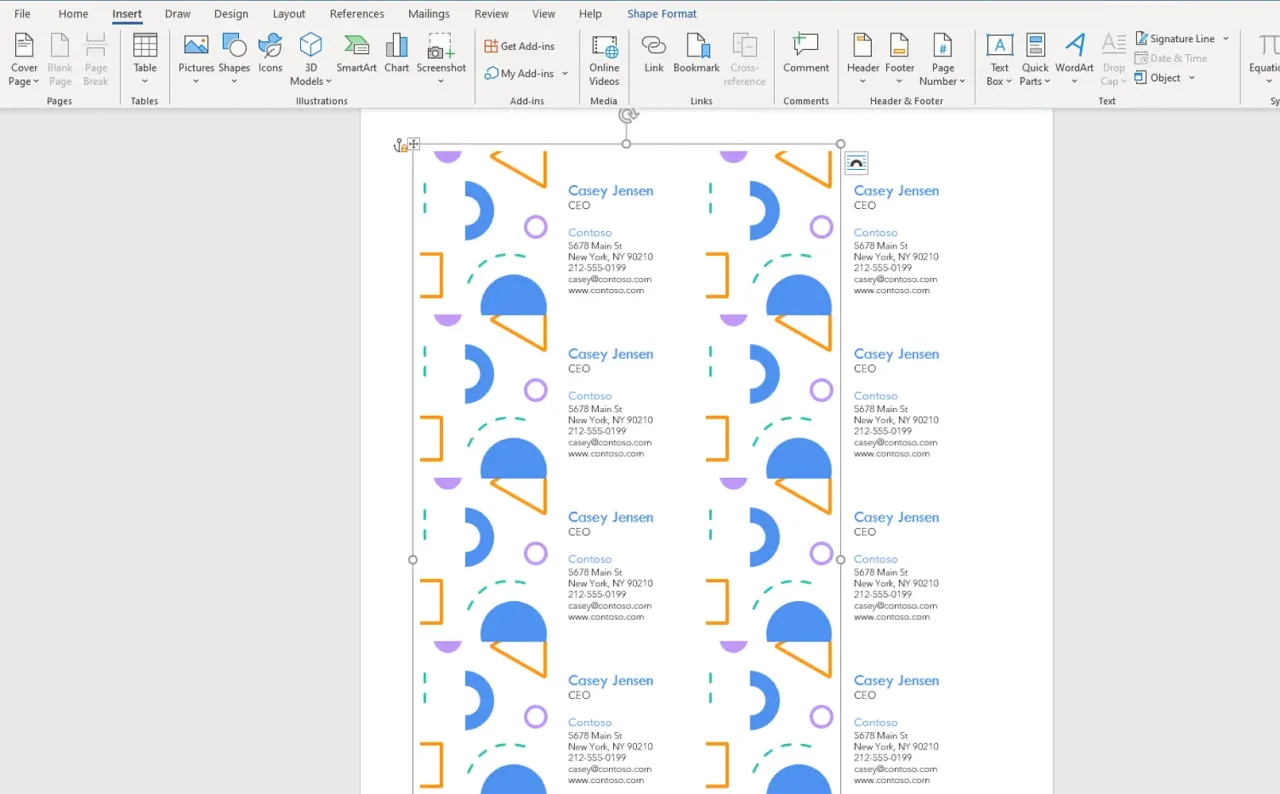
Jak używać obrazów i grafik do wzbogacenia wizytówek
Dodawanie obrazów i grafik do wizytówek w programie Word może znacznie poprawić ich atrakcyjność wizualną. Aby wybrać odpowiednie obrazy, warto zwrócić uwagę na ich jakość oraz spójność z identyfikacją wizualną Twojej marki. Obrazy powinny być wyraźne i dobrze skomponowane, aby przyciągały uwagę, ale nie przytłaczały innych elementów wizytówki.
Wstawiając obrazy, należy upewnić się, że są one odpowiednio skalowane i umieszczone w kontekście całego projektu. Dobrze dobrane grafiki mogą podkreślić ważne informacje, takie jak logo firmy czy dane kontaktowe. Używaj obrazów, które są zgodne z charakterem Twojej marki, aby wizytówki były spójne i profesjonalne.
- Format PNG: Idealny do grafik z przezroczystym tłem, co pozwala na lepsze dopasowanie do wizytówki.
- Format JPEG: Doskonały do zdjęć i kolorowych obrazów, ale bez przezroczystości.
- Format SVG: Umożliwia skalowanie bez utraty jakości, co jest korzystne dla logo i ikon.
Jak wykorzystać wizytówki w strategii marketingowej online
Wizytówki to nie tylko tradycyjne narzędzie networkingowe, ale także mogą być kluczowym elementem w strategii marketingowej online. Po wydrukowaniu wizytówek warto rozważyć ich cyfrową wersję, która może być wysyłana w formie pliku PDF lub jako załącznik do e-maili. Taki krok nie tylko zwiększa zasięg Twojej marki, ale również umożliwia potencjalnym klientom łatwe przechowywanie Twoich danych kontaktowych w formie elektronicznej.
Warto także rozważyć umieszczenie kodu QR na wizytówkach, który przekierowuje do strony internetowej lub profilu w mediach społecznościowych. Kod QR to nowoczesne rozwiązanie, które ułatwia dostęp do dodatkowych informacji o Twojej marce. Dzięki temu odbiorcy wizytówki mogą szybko i wygodnie uzyskać dostęp do Twoich usług, co zwiększa szansę na nawiązanie współpracy. Tego rodzaju innowacje sprawiają, że wizytówki stają się bardziej interaktywne i dostosowane do potrzeb współczesnych użytkowników.